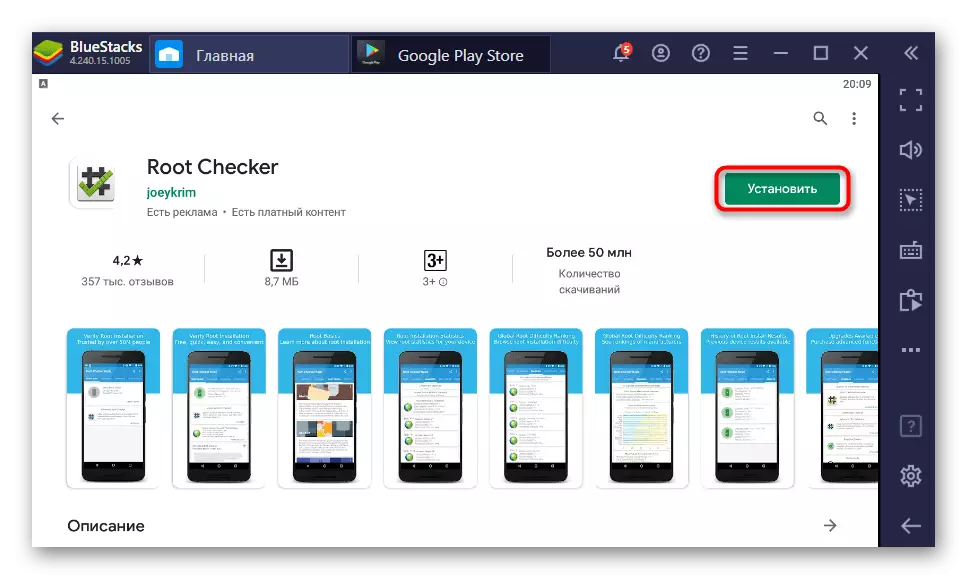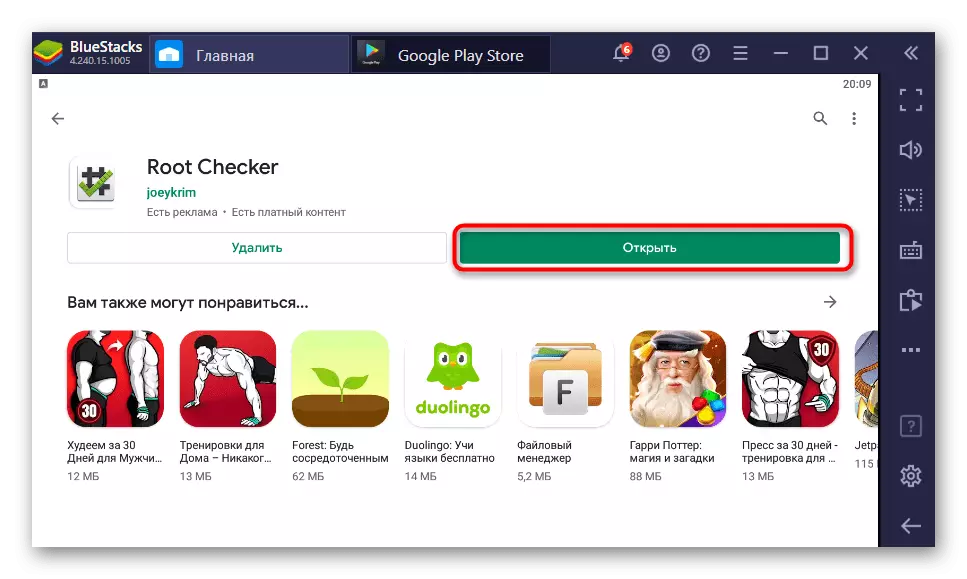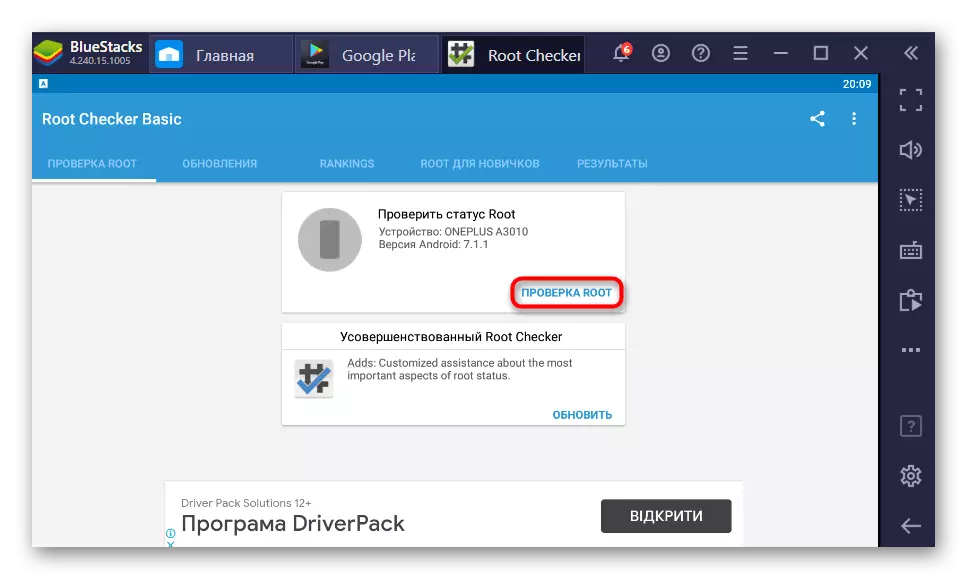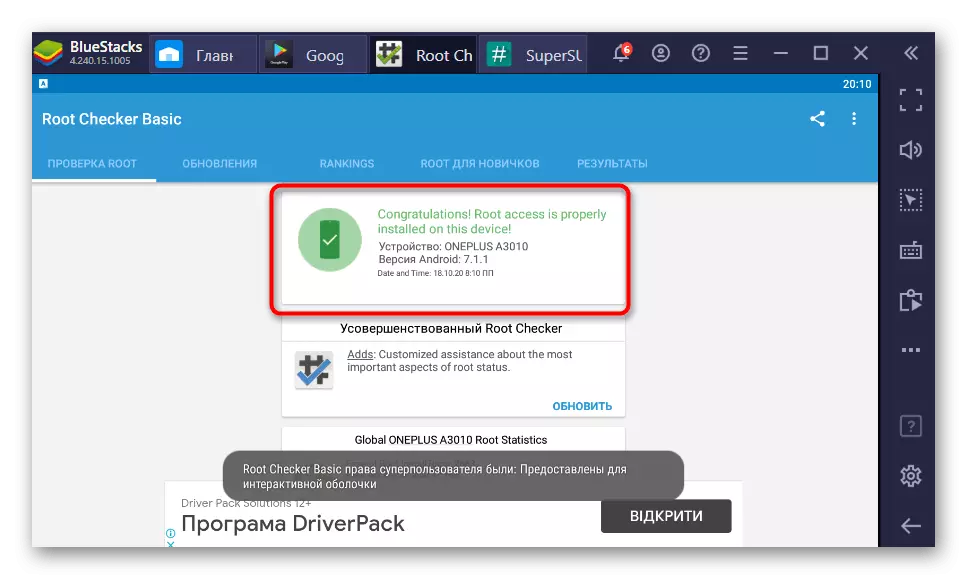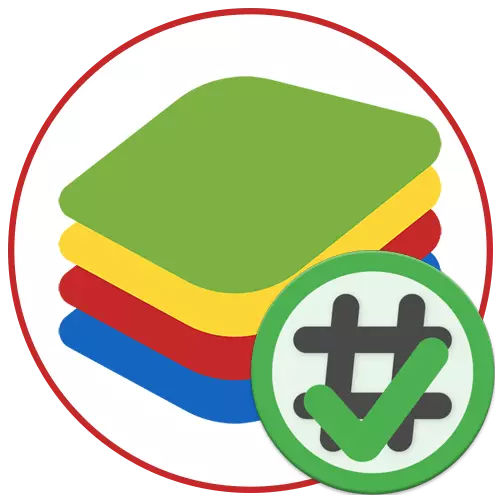
Bước 1: Tweaker Blues BlueStacks
Bây giờ chương trình đã được chứng minh duy nhất cho phép bạn có được quyền root trong trình giả lập Android đang xem xét, có thể xem xét các quyền giả sử dụng, Tweaker Tweaker. Các nhà phát triển đã làm mọi thứ để bất kỳ người dùng nào làm mà không gặp vấn đề gì với toàn bộ quá trình và thiết lập Bluesestacks cho công việc thoải mái. Bước đầu tiên sẽ chỉ tải ứng dụng này vào máy tính, vì tất cả các hành động khác được thực hiện thông qua nó.
Tải xuống Tweestacks Tweaker từ trang web chính thức
- Nhấp vào liên kết ở trên để đến trang chính thức của chương trình nơi bạn nhấp vào nút được thiết kế để tải phiên bản ổn định cuối cùng của nó.
- Mong đợi sự kết thúc của việc tải xuống kho lưu trữ, sau đó mở nó thông qua bất kỳ Archiver lưu trữ thuận tiện.
- Giải phóng thư mục ở đó.
- Tại gốc, tìm tệp Tweaker BlueStacks có thể thực thi, chạy nó và đi đến bước tiếp theo.
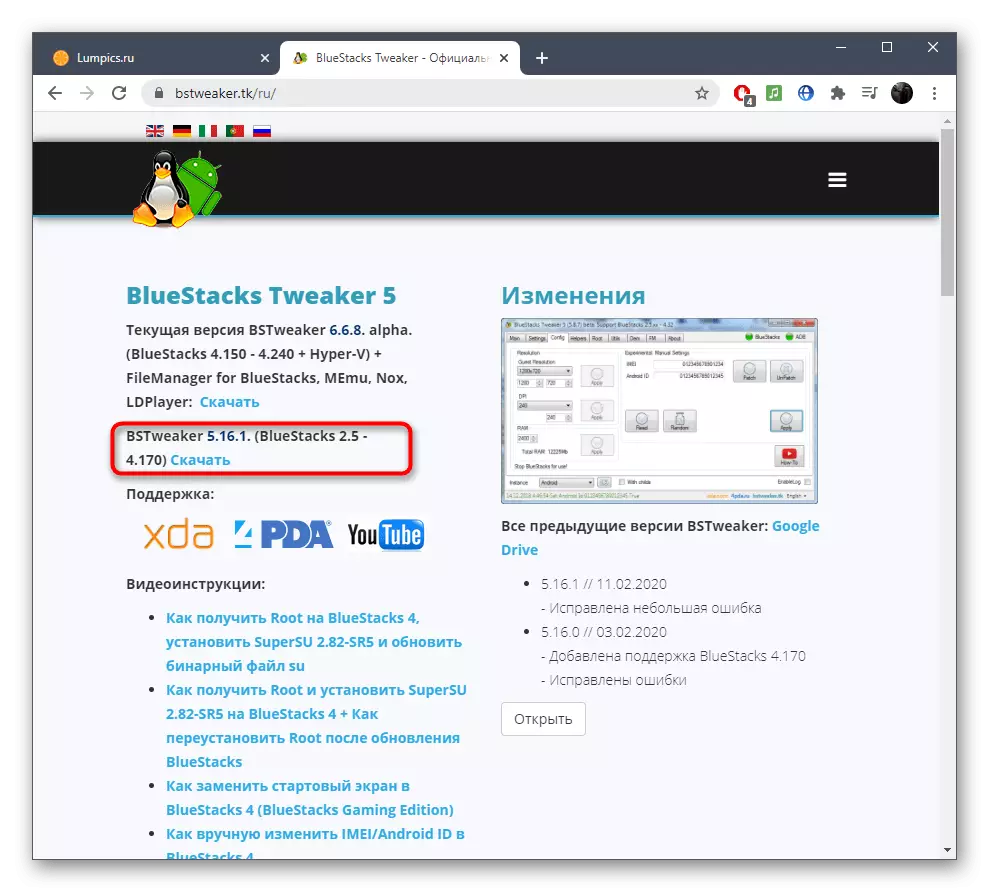

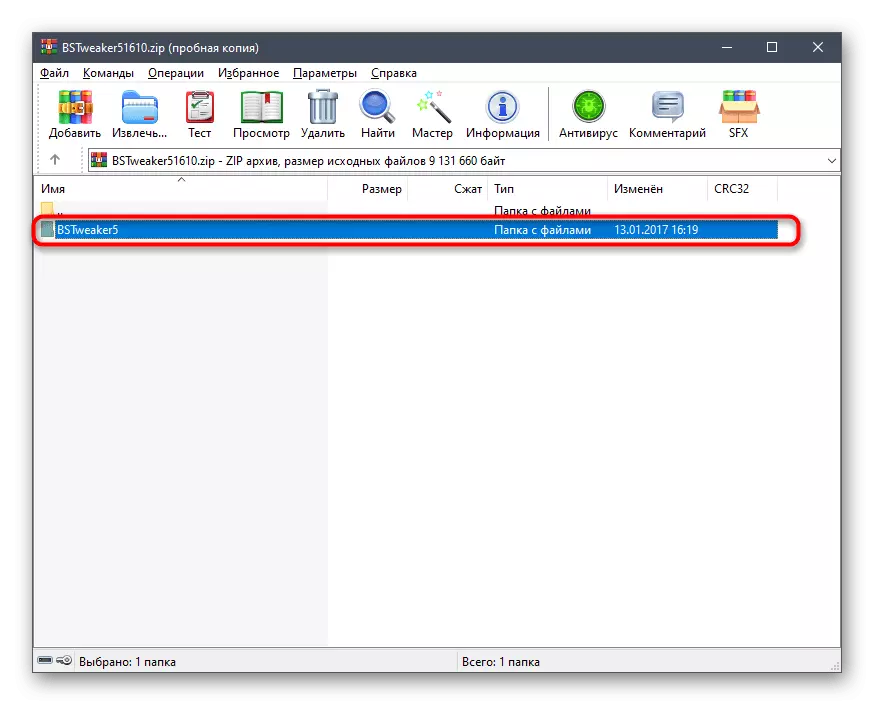

Chúng tôi không khuyên bạn nên chạy tệp thực thi mà không giải nén chương trình, mặc dù nó không yêu cầu cài đặt - nó có thể gây ra lỗi với một bản vá khác của BlueStacks.
Bước 2: Bắt Ruttle Ruth thông qua Tweestacks Tweaker
Xem xét quá trình chính trong việc cài đặt một bản vá cho BlueStacks thông qua một ứng dụng đã tải xuống. Tất cả các hành động được giảm xuống thực tế là trong Tweestacks Tweaker, bạn cần thay thế nhấn một số nút nhất định và thuật toán này trông như thế này:
- Sau khi bắt đầu thuận tiện, hãy dịch giao diện sang tiếng Nga bằng cách chọn tùy chọn thích hợp trong menu thả xuống ở bên phải bên dưới.
- Sử dụng nút "Kill BS" để hoàn thành tất cả các quy trình của trình giả lập, bởi vì không có điều này, nó sẽ không thể cài đặt các bản vá.
- Tiếp theo, đi đến tab Root.
- Nhấp vào "Mở khóa" để thay đổi các tệp để lấy quyền root.
- Xem thông báo ở dưới cùng, chờ hoàn thành việc sao chép và thay thế các tệp.
- Kiểm tra lại rằng "Mở khóa: True" được viết dưới đây, sau đó quay lại tab Trang chủ.
- Mở BlueStacks từ đây bằng cách nhấp vào "Bắt đầu BS".
- Quay trở lại "root", và lần này luôn nhấn "bản vá", "cài đặt superstu" và "cập nhật nhị phân SU", chờ kết thúc mỗi hoạt động. Theo dõi điều này trong cùng một điểm mấu chốt.
- Khi tất cả các hành động được thực thi, đóng cửa sổ TweAsacks Tweaker và tiến hành thực hiện các giai đoạn cuối.
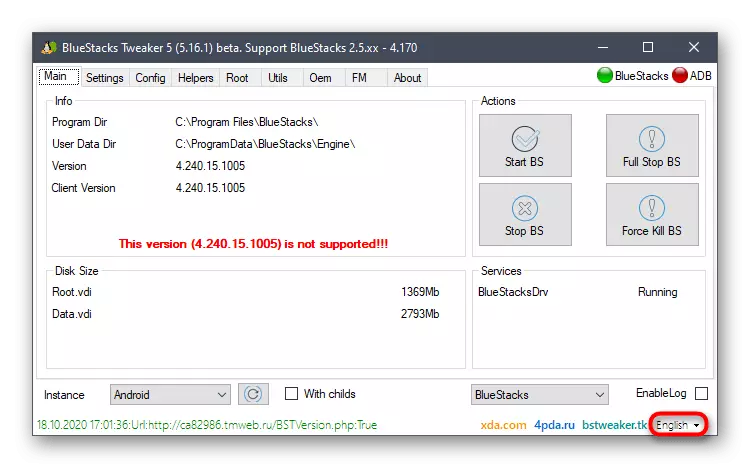
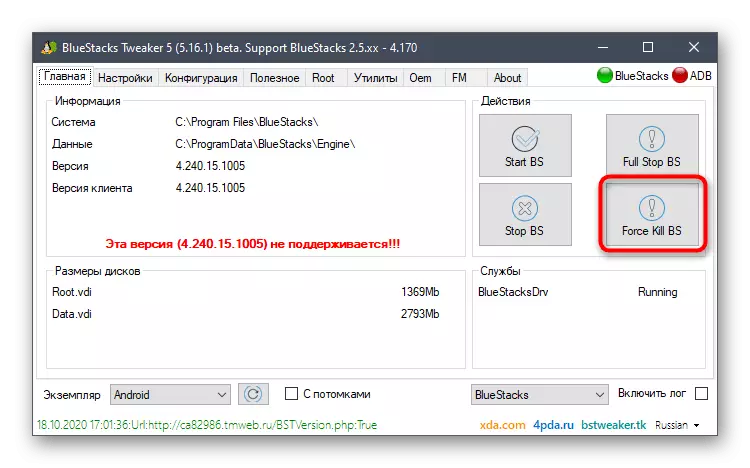
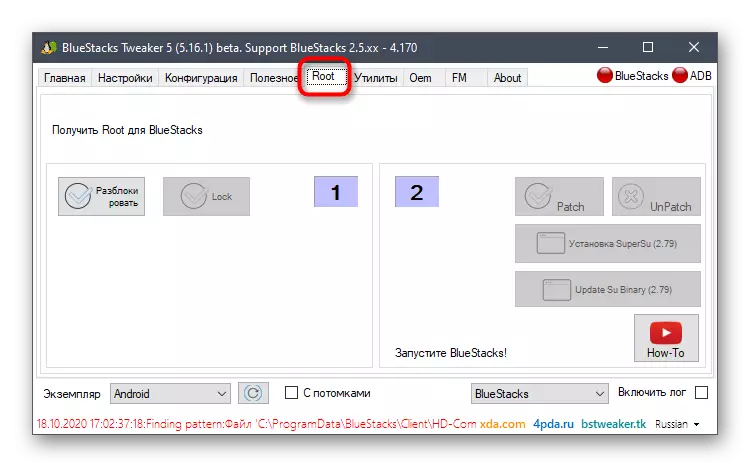
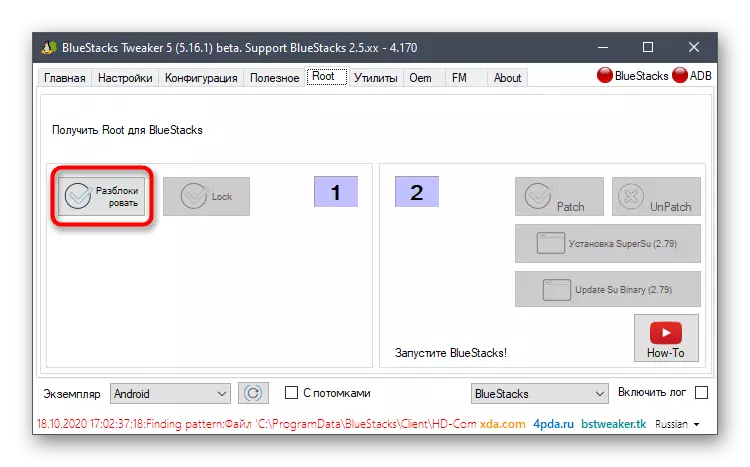

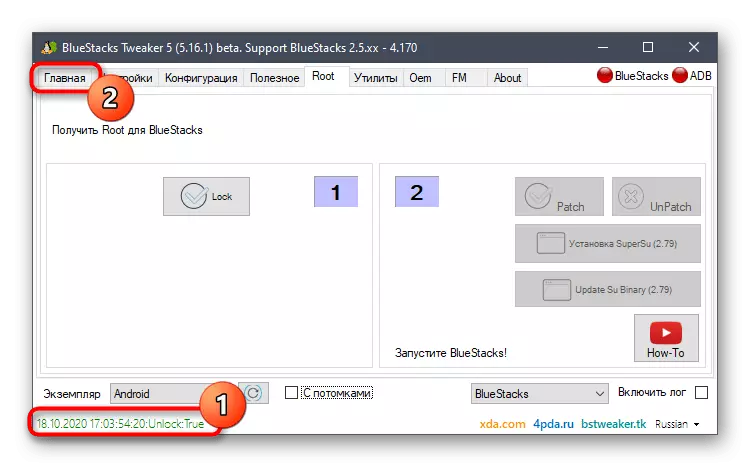
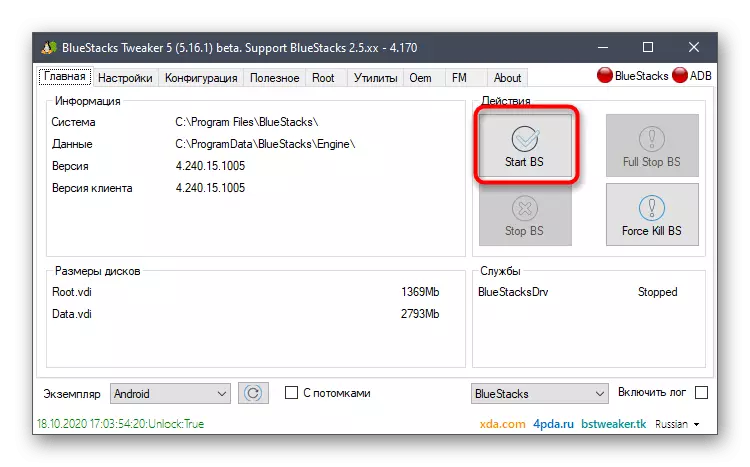
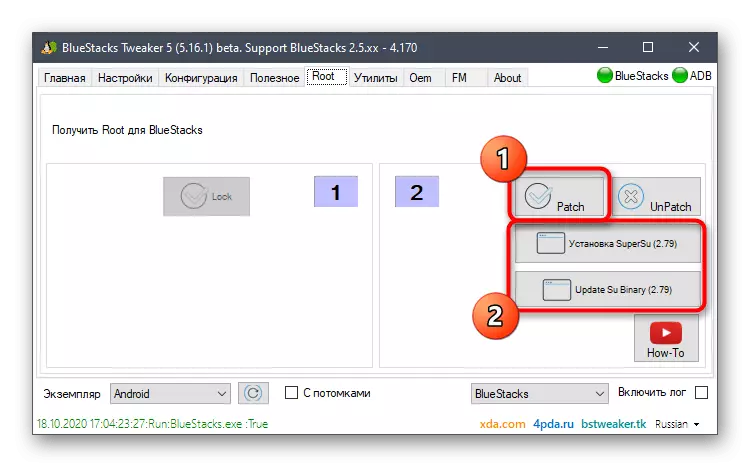
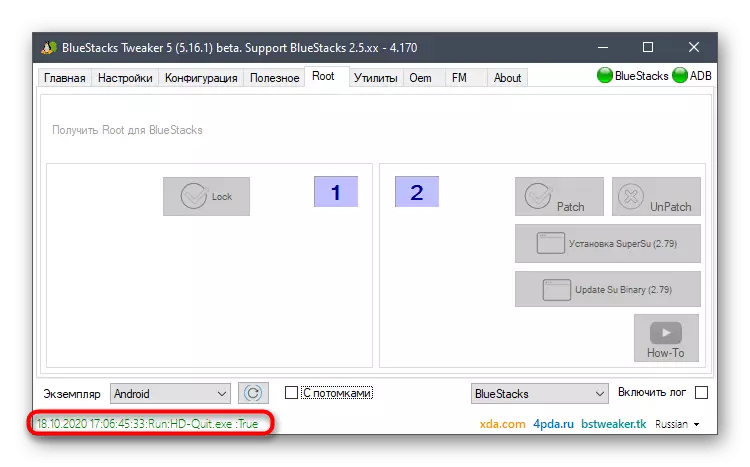
Bước 3: Bắt đầu đầu tiên SuperSU
Giai đoạn trước sẽ cho phép không chỉ cài đặt quyền root cho BlueStacks, mà còn để quản lý các quyền của siêu người dùng trên Android. Đối với các mục đích này, chương trình SuperSU đã được thêm vào trong quá trình cài đặt các bản vá và lần khởi chạy đầu tiên trong trình giả lập là cần thiết để tạo người dùng mới và tiến hành điều khiển thiết bị.
- Mở BlueStacks và đi từ "Trung tâm trò chơi" đến các trò chơi của tôi.
- Tìm và chạy supersu.
- Bắt đầu sử dụng bằng cách chọn tùy chọn chuyên gia hoặc người dùng mới.
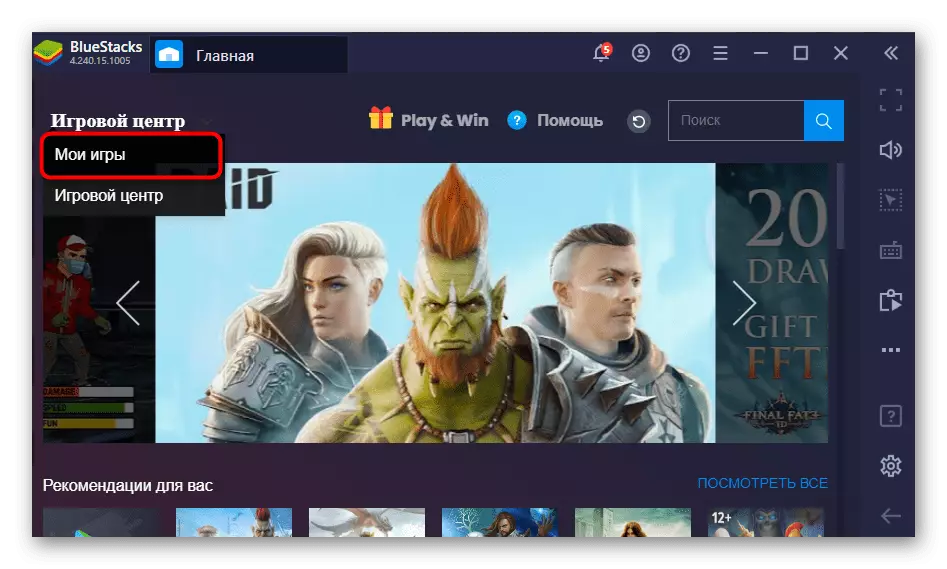
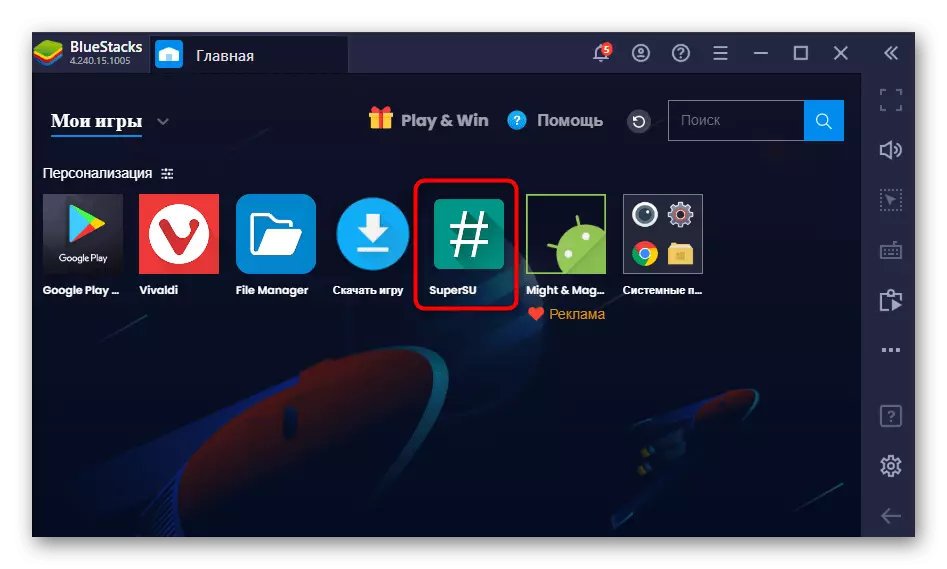
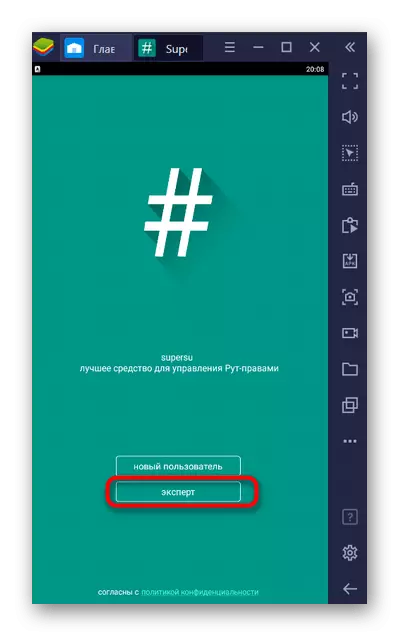
Bước 4: Kiểm tra Rutle Ruth
Một số người dùng không hiểu làm thế nào mà không có ứng dụng của bên thứ ba đảm bảo rằng quyền root thực sự thu được. Đặc biệt đối với các mục đích như vậy, chúng tôi khuyên bạn nên áp dụng các hướng dẫn từ bước này, dựa trên ví dụ về công cụ chủ đề phổ biến nhất.
- Mở cửa hàng Google Play trong trình giả lập và định vị và cài đặt ứng dụng Trình kiểm tra gốc.
- Chạy nó ngay qua cùng một trang.
- Chấp nhận cảnh báo của người dùng về việc từ chối trách nhiệm.
- Bạn có thể bỏ qua thông tin học tập, ngay lập tức bằng cách nhấn "Bắt đầu".
- Nhấp vào "Kiểm tra root".
- Sau vài giây, thông tin xuất hiện trên màn hình rằng quyền SuperUser được cung cấp cho vỏ tương tác. Nếu đây không phải là trường hợp, nó có nghĩa là các lỗi được thực hiện tại một trong các bước trước đó.